flexbox的意思为“弹性盒子”,是CSS3引入的新的布局模式,是一种可伸缩的灵活的web页面布局方式;Flexbox布局模式能够扩展和收缩flex容器内的元素,以最大限度地填充可用空间。

本教程操作环境:windows7系统、CSS3&&HTML5版、Dell G3电脑。
Flexbox是Flexible box 的简称(灵活的盒子容器),是CSS3引入的新的布局模式,一种可伸缩的灵活的web页面布局方式。它决定了元素如何在页面上排列,使它们能在不同的屏幕尺寸和设备下可预测地展现出来。
Flexbox具有很强大的功能,可以很轻松实现很多复杂布局,在它出现之前,我们经常使用的布局方式是浮动或者固定宽度+百分比来进行布局,代码量较大且难以理解。
flex布局之所以被称为 Flexbox ,是因为它能够扩展和收缩 flex 容器内的元素,以最大限度地填充可用空间。与以前布局方式(如 table 布局和浮动元素内嵌块元素)相比,Flexbox 是一个更强大的方式:
- 在不同方向排列元素
- 重新排列元素的显示顺序
- 更改元素的对齐方式
- 动态地将元素装入容器
创建一个flex容器:
在父元素的添加这条属性:
display: flex;
76c82f278ac045591c9159d381de2c57
100db36a723c770d327fc0aef2ce13b1
93f0f5c25f18dab9d176bd4f6de5d30e
a80eb7cbb6fff8b0ff70bae37074b813
8f6d5a544bbc0d98e0f297ef053f784d
ef0e6bda9678de73355aeb4407692a87
b2386ffb911b14667cb8f0f91ea547a7Document6e916e0f7d1e588d4f442bf645aedb2f
9c3bca370b5104690d9ef395f2c5f8d1
c9ccee2e6ea535a969eb3f532ad9fe89
*{
margin: 0;
padding: 0;
}
.flex-container{
background-color: #131111;
display: flex; /*让这个div变成弹性盒子*/
}
.flex-container .flex-item{
padding: 20px;
background-color: #b1ff84;
}
.flex-container .flex-item:first-child{
background-color: #f5e25f;
}
.flex-container .flex-item:last-child{
background-color: #0B5A79;
}
531ac245ce3e4fe3d50054a55f265927
6c04bd5ca3fcae76e30b72ad730ca86d
dc6dce4a544fdca2df29d5ac0ea9906b
dc6dce4a544fdca2df29d5ac0ea9906b116b28748ea4df4d9c2150843fecfba68
dc6dce4a544fdca2df29d5ac0ea9906b216b28748ea4df4d9c2150843fecfba68
16b28748ea4df4d9c2150843fecfba68
36cc49f0c466276486e50c850b7e4956
73a6ac4ed44ffec12cee46588e518a5e
运行效果:

相当于两个div自动向左浮动,默认情况下,所有的直接子元素都被认为是 flex 项,并从左到右依次排列在一行中。如果 flex 项的宽度总和大于容器,那么 flex 项将按比例缩小,直到它们适应 flex 容器宽度。
也可以将这个两个子div排成一列,在.flex-container添加:flex-direction: column;
运行效果:
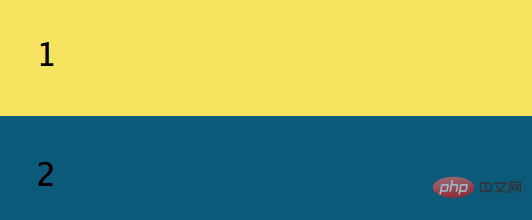
如果加的属性是flex-direction: column-reverse;即两个div互换(reverse的意思就是相反的),
当在.flex-container添加justify-content: flex-end;里面所有的flex将默认向左对齐变成向右对齐:
<!DOCTYPE html>
<html>
<head>
<meta charset="UTF-8">
<meta name="viewport" content="width=device-width, initial-scale=1.0">
<meta http-equiv="X-UA-Compatible" content="ie=edge">
<title>Document</title>
</head>
<style>
*{
margin: 0;
padding: 0;
}
.flex-container{
background-color: #131111;
display: flex; /*让这个div变成弹性盒子*/
justify-content: flex-end;
}
.flex-container .flex-item{
padding: 20px;
background-color: #b1ff84;
}
.flex-container .flex-item:first-child{
background-color: #f5e25f;
}
.flex-container .flex-item:last-child{
background-color: #0B5A79;
}
</style>
<body>
<div>
<div>1</div>
<div>2</div>
</div>
</body>
</html>运行效果:
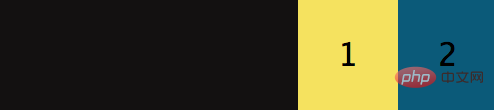
当justify-content值为:center时,flex项居中对齐,其运行效果:

justify-content总共有六个值前三个比较好理解:justify-start(默认,向左对齐),center,justify-end,
-
space-evenly: flex 容器起始边缘和第一个 flex 项之间的间距和每个相邻 flex 项之间的间距是相等。(愚人码头注:该属性以前很少看到,原因是以前浏览器不支持,chrome 也是 60 版本之后才支持。延伸一下,align-content: space-evenly也是这个逻辑 )
-
space-between: 任何两个相邻 flex 项之间的间距是相同的,但不一定等于第一个/最后一个 flex 项与 flex 容器边缘之间的间距;起始边缘和第一个项目之间的间距和末端边缘和最后一个项目之间的间距是相等的。 -
space-around: flex 容器中的每个 flex 项的每一侧间距都是相等的。请注意,这意味着两个相邻 flex 项之间的空间将是第一个/最后一个 flex 项与其最近边缘之间的空间的两倍
网上流行的一张图,更好的解释了justify-content属性值的表现:
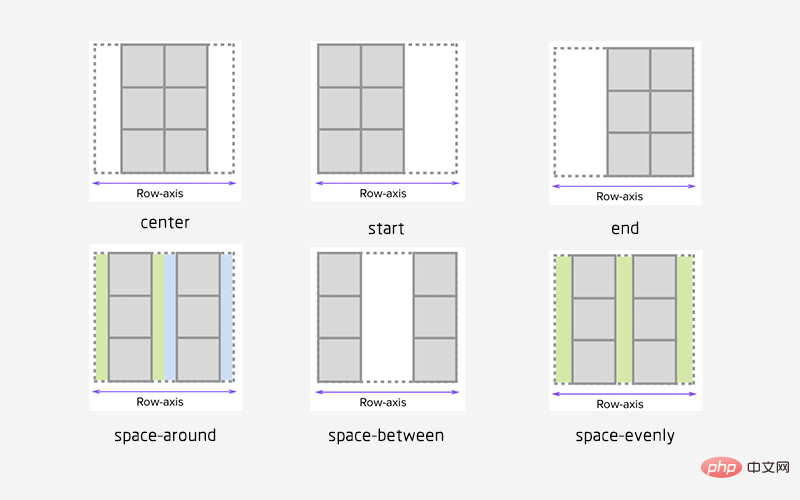
也可以给指定的div让它变成向上或向下对齐:
<!DOCTYPE html>
<html>
<head>
<meta charset="UTF-8">
<meta name="viewport" content="width=device-width, initial-scale=1.0">
<meta http-equiv="X-UA-Compatible" content="ie=edge">
<title>Document</title>
</head>
<style>
*{
margin: 0;
padding: 0;
}
.flex-container{
background-color: #131111;
display: flex; /*让这个div变成弹性盒子*/
justify-content: center;
align-items: center;
}
.flex-container .flex-item{
padding: 20px;
background-color: #b1ff84;
}
.flex-container .flex-item:first-child{
background-color: #f5e25f;
}
.flex-container .flex-item:last-child{
background-color: #0B5A79;
}
.flex-bottom{
/* 让这个div向上 */
align-self: flex-start;
}
</style>
<body>
<div>
<!-- 多加个class属性,方便指定 -->
<div class="flex-item flex-bottom">1</div>
<div>2 <br />2 <br/></div>
<div>3 <br />3<br />3</div>
</div>
</body>
</html>运行效果:
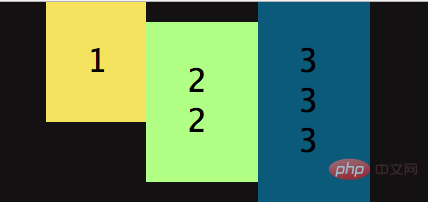
同样的,algin-item也有五个属性值:
flex-start | flex-end | center | baseline | stretch;
下图就是对应的效果:
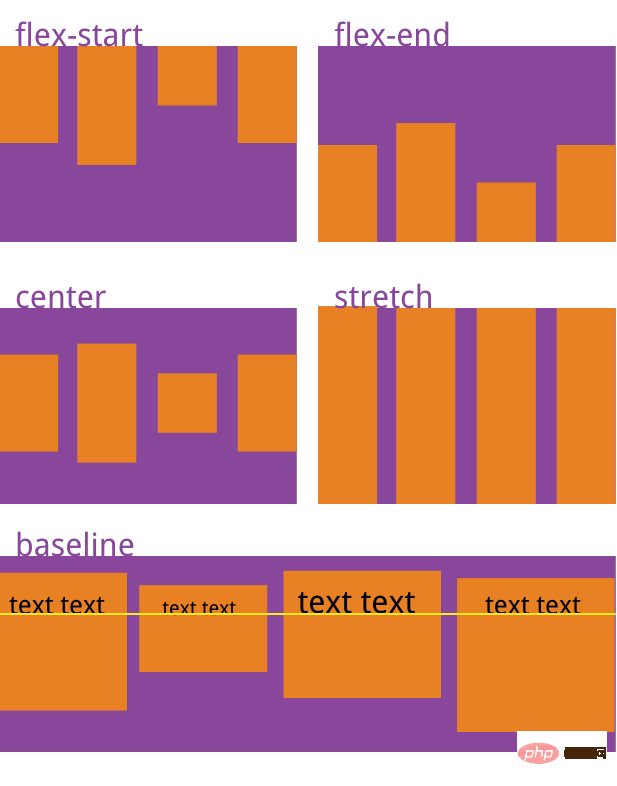
允许 flex 项多行/列排列
.flex-container{
background-color: #131111;
display: flex;
flex-wrap: wrap;
}
默认情况下, flex 项不允许多行/列排列(nowrap),如果 flex 容器尺寸对于所有 flex 项来说不够大,那么flex 项将被调整大小以适应单行或列排列。
通过添加 flex-wrap: wrap ,可以将溢出容器的 flex 项将被排列到另一行/列中,它也有三个取值:
nowrap(默认):不换行.
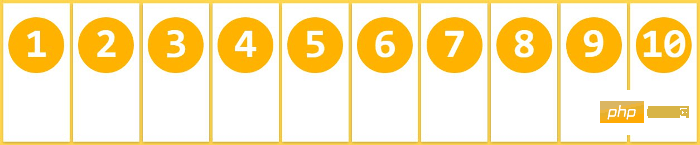
wrap:换行,第一行在上方
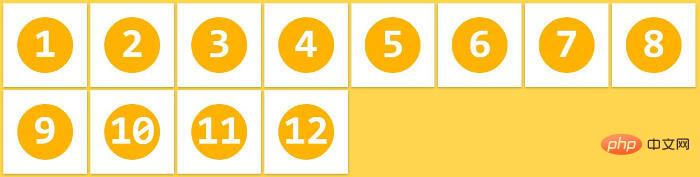
wrap-reverse:换行,第一行在下方
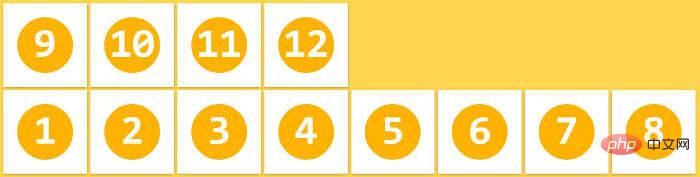
插入一段代码,看下效果:
76c82f278ac045591c9159d381de2c57
100db36a723c770d327fc0aef2ce13b1
93f0f5c25f18dab9d176bd4f6de5d30e
a80eb7cbb6fff8b0ff70bae37074b813
8f6d5a544bbc0d98e0f297ef053f784d
ef0e6bda9678de73355aeb4407692a87
b2386ffb911b14667cb8f0f91ea547a7Document6e916e0f7d1e588d4f442bf645aedb2f
9c3bca370b5104690d9ef395f2c5f8d1
c9ccee2e6ea535a969eb3f532ad9fe89
*{
margin: 0;
padding: 0;
}
.flex-container{
background-color: #131111;
display: flex;
flex-wrap: wrap;
justify-content: space-evenly;/**/
align-content: space-evenly;
}
.flex-container .flex-item{
padding: 20px;
background-color: #b1ff84;
}
.flex-container .flex-item:first-child{
background-color: #f5e25f;
}
.flex-container .flex-item:last-child{
background-color: #0B5A79;
}
.flex-bottom{
/* 让这个div向下 */
align-self: stretch;
}
531ac245ce3e4fe3d50054a55f265927
6c04bd5ca3fcae76e30b72ad730ca86d
dc6dce4a544fdca2df29d5ac0ea9906b
cfed017909e7c04d4aa8fa82ab1dcc39
dc6dce4a544fdca2df29d5ac0ea9906b116b28748ea4df4d9c2150843fecfba68
dc6dce4a544fdca2df29d5ac0ea9906b216b28748ea4df4d9c2150843fecfba68
dc6dce4a544fdca2df29d5ac0ea9906b316b28748ea4df4d9c2150843fecfba68
dc6dce4a544fdca2df29d5ac0ea9906b416b28748ea4df4d9c2150843fecfba68
dc6dce4a544fdca2df29d5ac0ea9906b516b28748ea4df4d9c2150843fecfba68
dc6dce4a544fdca2df29d5ac0ea9906b616b28748ea4df4d9c2150843fecfba68
dc6dce4a544fdca2df29d5ac0ea9906b716b28748ea4df4d9c2150843fecfba68
dc6dce4a544fdca2df29d5ac0ea9906b816b28748ea4df4d9c2150843fecfba68
dc6dce4a544fdca2df29d5ac0ea9906b916b28748ea4df4d9c2150843fecfba68
dc6dce4a544fdca2df29d5ac0ea9906b1016b28748ea4df4d9c2150843fecfba68
16b28748ea4df4d9c2150843fecfba68
36cc49f0c466276486e50c850b7e4956
73a6ac4ed44ffec12cee46588e518a5e
运行效果:
当长度不够长时,自动换行:

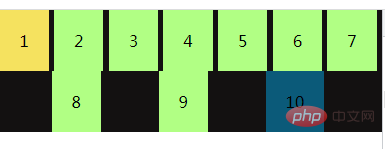
当长度再短时:

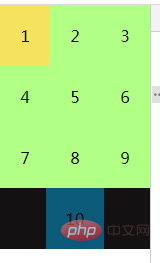
拉伸 flex 项
flex-grow 只有在 flex 容器中有剩余空间时才会生效。flex 项的 flex-grow 属性指定该 flex 项相对于其他 flex 项将拉伸多少,以填充 flex 容器。默认值为1。当设置为 0 时,该 flex 项将不会被拉伸去填补剩余空间。在这个例子中,两个项的比例是 1:2,意思是在被拉伸时,第一个 flex 项将占用 1/3,而第二个 flex 项将占据余下的空间,flex-grow控制的是flex项的拉伸比例,而不是占据 flex 容器的空间比例。
<!DOCTYPE html>
<html>
<head>
<meta charset="UTF-8">
<meta name="viewport" content="width=device-width, initial-scale=1.0">
<meta http-equiv="X-UA-Compatible" content="ie=edge">
<title>Document</title>
</head>
<style>
*{
margin: 0;
padding: 0;
}
.flex-container{
background-color: #131111;
display: flex;
}
.flex-item1{flex-grow: 0;}
.flex-item2{flex-grow: 1;}
.flex-item3{flex-grow: 2;}
.flex-container{
width:400px;
padding:10px;
background-color: #F0f0f0;
}
.flex-container .flex-item{
padding:20px 0;
text-align: center;
width:90px;
background-color: #B1FF84;
}
.flex-container .flex-item:first-child{
background-color: #F5DE25;
}
.flex-container .flex-item:last-child{
background-color: #90D9F7;
}
</style>
<body>
<div>
<div class="flex-item flex-item1">1</div>
<div class="flex-item flex-item2">2</div>
<div class="flex-item flex-item3">3</div>
</div>
</body>
</html>我将三个div全部设为width:90px;
运行效果:

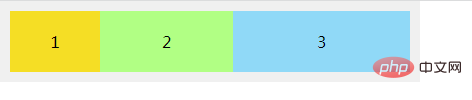
将flex-container的width变为600时:


可以看出2 3 以不同的比例在填充剩余的空间,grow-shrink则是相反的,默认为1,即如果空间不足,该项目将缩小。
以上是什么是css3的flexbox的详细内容。更多信息请关注PHP中文网其他相关文章!
 反应与前端:建立互动体验Apr 11, 2025 am 12:02 AM
反应与前端:建立互动体验Apr 11, 2025 am 12:02 AMReact是构建交互式前端体验的首选工具。1)React通过组件化和虚拟DOM简化UI开发。2)组件分为函数组件和类组件,函数组件更简洁,类组件提供更多生命周期方法。3)React的工作原理依赖虚拟DOM和调和算法,提高性能。4)状态管理使用useState或this.state,生命周期方法如componentDidMount用于特定逻辑。5)基本用法包括创建组件和管理状态,高级用法涉及自定义钩子和性能优化。6)常见错误包括状态更新不当和性能问题,调试技巧包括使用ReactDevTools和优
 React和前端堆栈:工具和技术Apr 10, 2025 am 09:34 AM
React和前端堆栈:工具和技术Apr 10, 2025 am 09:34 AMReact是一个用于构建用户界面的JavaScript库,其核心是组件化和状态管理。1)通过组件化和状态管理简化UI开发。2)工作原理包括调和和渲染,优化可通过React.memo和useMemo实现。3)基本用法是创建并渲染组件,高级用法包括使用Hooks和ContextAPI。4)常见错误如状态更新不当,可使用ReactDevTools调试。5)性能优化包括使用React.memo、虚拟化列表和CodeSplitting,保持代码可读性和可维护性是最佳实践。
 React在HTML中的作用:增强用户体验Apr 09, 2025 am 12:11 AM
React在HTML中的作用:增强用户体验Apr 09, 2025 am 12:11 AMReact通过JSX与HTML结合,提升用户体验。1)JSX嵌入HTML,使开发更直观。2)虚拟DOM机制优化性能,减少DOM操作。3)组件化管理UI,提高可维护性。4)状态管理和事件处理增强交互性。
 REACT组件:在HTML中创建可重复使用的元素Apr 08, 2025 pm 05:53 PM
REACT组件:在HTML中创建可重复使用的元素Apr 08, 2025 pm 05:53 PMReact组件可以通过函数或类定义,封装UI逻辑并通过props接受输入数据。1)定义组件:使用函数或类,返回React元素。2)渲染组件:React调用render方法或执行函数组件。3)复用组件:通过props传递数据,构建复杂UI。组件的生命周期方法允许在不同阶段执行逻辑,提升开发效率和代码可维护性。
 反应严格模式目的Apr 02, 2025 pm 05:51 PM
反应严格模式目的Apr 02, 2025 pm 05:51 PMReact严格模式是一种开发工具,可通过激活其他检查和警告来突出反应应用中的潜在问题。它有助于识别遗产代码,不安全的生命周期和副作用,鼓励现代反应实践。
 反应和解过程Apr 02, 2025 pm 05:49 PM
反应和解过程Apr 02, 2025 pm 05:49 PM本文讨论了React的对帐过程,详细介绍了它如何有效地更新DOM。关键步骤包括触发对帐,创建虚拟DOM,使用扩散算法以及应用最小的DOM更新。它还覆盖了经家


热AI工具

Undresser.AI Undress
人工智能驱动的应用程序,用于创建逼真的裸体照片

AI Clothes Remover
用于从照片中去除衣服的在线人工智能工具。

Undress AI Tool
免费脱衣服图片

Clothoff.io
AI脱衣机

AI Hentai Generator
免费生成ai无尽的。

热门文章

热工具

Atom编辑器mac版下载
最流行的的开源编辑器

mPDF
mPDF是一个PHP库,可以从UTF-8编码的HTML生成PDF文件。原作者Ian Back编写mPDF以从他的网站上“即时”输出PDF文件,并处理不同的语言。与原始脚本如HTML2FPDF相比,它的速度较慢,并且在使用Unicode字体时生成的文件较大,但支持CSS样式等,并进行了大量增强。支持几乎所有语言,包括RTL(阿拉伯语和希伯来语)和CJK(中日韩)。支持嵌套的块级元素(如P、DIV),

螳螂BT
Mantis是一个易于部署的基于Web的缺陷跟踪工具,用于帮助产品缺陷跟踪。它需要PHP、MySQL和一个Web服务器。请查看我们的演示和托管服务。

Dreamweaver Mac版
视觉化网页开发工具

记事本++7.3.1
好用且免费的代码编辑器







